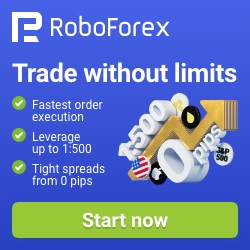Установка терминала
Для установки терминала необходимо скачать дистрибутив и запустить его. Далее, потребуется выбрать каталог установки программы и следовать подсказкам визарда. По завершении установки произойдет автоматический запуск терминала.
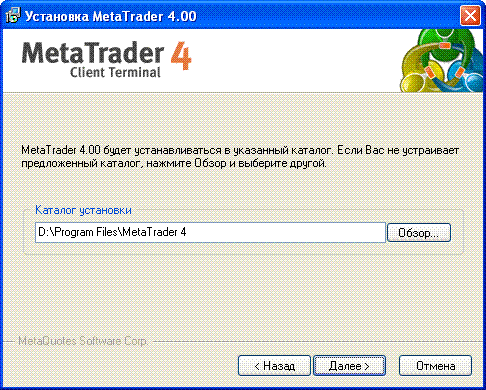
Также можно инсталлировать терминал поверх уже установленной версии. При этом все настройки терминала останутся в том состоянии, в каком они были сохранены в предыдущей версии. Исключением могут быть: профиль и шаблон DEFAULT, а также стандартные MQL4-программы, входящие в комплект поставки. Поэтому рекомендуется не изменять стандартные шаблоны и профили, а MQL4-программы создавать под уникальными именами.
Если необходимо работать с несколькимим счетами одновременно, то нужно устанавливать соответствующее количество терминалов в различные директории. При этом каждый терминал имеет индивидуальные настройки за исключением регистрационных данных и языка интерфейса, которые записываются в системный реестр.
Запуск терминала
По завершении установки в меню "Пуск" создается группа программ клиентского терминала, а на рабочем столе дополнительно помещается ярлык программы. С их помощью можно запускать клиентский терминал.
Внимание: нельзя запускать одновременно две копии клиентского терминала из одной директории. Чтобы одновременно запустить несколько терминалов, необходимо установить соответствующее количество программ в разные директории.
Терминал можно запускать из командной строки, задав определенные параметры. В качестве параметра можно использовать номер счета и название профиля. Если был указан номер счета, то при старте программы произойдет попытка авторизовать этот счет. Если был указан профиль, он будет автоматически загружен. Например, terminal.exe "123456-'British Pound'", где "123456" — номер счета, British Pound — название профиля. Если в командной строке встречаются пробелы (как в вышеприведенном названии профиля), необходимо ставить двойные кавычки. Если пробелы не встречаются, двойные кавычки ставить не надо. Одинарными кавычками оформляется название профиля. Например,terminal.exe 123456-'GBPUSD'. В командной строке можно использовать либо только логин, либо логин и профиль, профиль без логина использовать нельзя.
Открытие счетов
Терминал позволяет работать с двумя видами счетов: демонстрационными (тренировочными) и реальными. Демонстрационные счета дают возможность работать в тренировочном режиме без реальных денег, но при этом качественно отработать торговую стратегию. Они обладают теми же функциональными возможностями, что и реальные счета. Отличие состоит в том, что демонстрационные счета можно открывать без соответствующих инвестиций и, следовательно, нельзя претендовать на прибыль с них.
Открытие демонстрационного счета
Чтобы открыть демонстрационный счет, необходимо выполнить команду меню "Файл — Открыть счет" или одноименную команду контекстного меню окна "Навигатор — Счета". Кроме того, во время первого запуска программы будет предложено открыть демонстрационный счет, чтобы сразу приступить к работе.
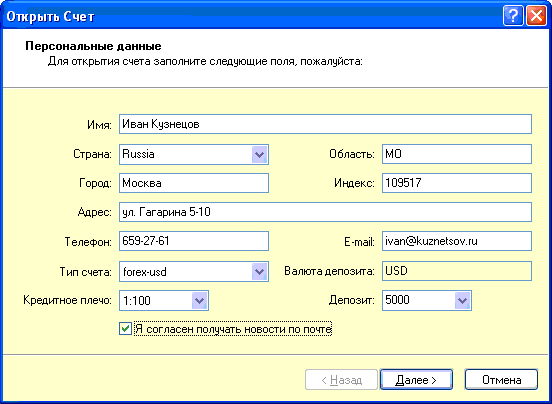
При открытии счета будут запрошены следующие данные:
Имя — полное имя пользователя;
Страна — страна проживания;
Область — область (регион, край, штат и так далее) проживания;
Город — город проживания;
Индекс — почтовый индекс;
Адрес — точный адрес проживания (улица, дом и квартира);
Телефон — контактный телефон;
Email — адрес электронной почты;
Тип счета — тип счета, который выбирается из списка, определенного брокерской компанией;
Валюта депозита — базовая валюта депозита, которая автоматически устанавливается в зависимости от выбранного типа счета;
Кредитное плечо — соотношение заемных и собственных средств для совершения торговых операций;
Депозит — размер начального депозита в базовой валюте.
Чтобы активировать кнопку "Далее" и продолжить регистрацию, необходимо выставить флажок "Я согласен получать новости по почте". Затем нужно выбрать сервер, к которому будет производиться подключение. В списке указаны адреса доступных серверов, их названия и пинг. Самым предпочтительным является сервер с наименьшим пингом.

По окончании успешной регистрации появится окно, содержащее информацию об открытом счете: "Логин" — номер аккаунта, "Пароль" — пароль для доступа, "Инвестор" — инвесторский пароль (режим подключения, при котором можно просматривать состояние счета, анализировать динамику цен и прочее, но нельзя проводить торговых операций). По завершении регистрации новый счет появляется в окне "Навигатор — Счета", и с ним уже можно работать. При этом сервер также отсылает на терминал письмо с логином и паролями для данного счета. Это письмо можно найти в окне "Терминал — Почтовый ящик". Кроме того, после успешной регистрации счета происходит его автоматическая авторизация.
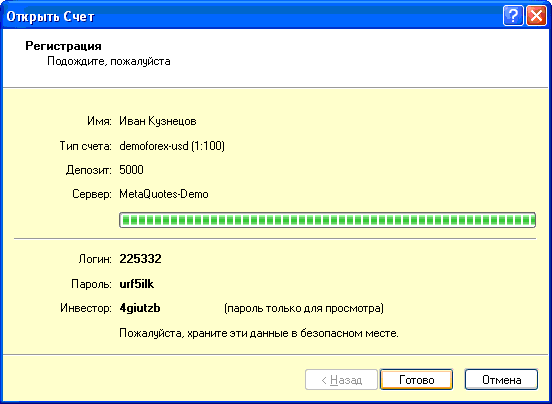
Внимание: в случае возникновения проблем при регистрации счета следует обратиться в службу технической поддержки брокерской компании.
Открытие реального счета
Реальные счета, в отличие от демонстрационных, не могут быть открыты из терминала. Они открываются брокерскими компаниями на определенных условиях. Реальные счета помечаются соответствующим значком в окне "Навигатор — Счета". Чтобы перейти к работе с ними, необходимо выполнить авторизацию.
Авторизация
Авторизацией называется подключение терминала к серверу с использованием логина и пароля. Она дает право управлять торговым счетом. В терминале реализовано два вида доступа к счету: основной и инвесторский. Авторизация с использованием основного пароля дает полные права при работе с терминалом. При инвесторской авторизации можно просматривать состояние счета, проводить анализ ценовых данных и работать с советниками, но нельзя совершать торговые операции. Инвесторский доступ является удобным инструментом для демонстрации торгового процесса на данном счете.
Для авторизации необходимо выполнить команду "Логин" контекстного меню счета (контекстное меню вызывается нажатием правой кнопки мыши на номере счета) в окне "Навигатор" или меню "Файл". Затем в появившемся окне следует указать номер счета, один из его паролей (основной или инвесторский) и выбрать сервер. Указав все данные, необходимо нажать кнопку "Логин".
Внимание: если включена опция "Хранить личную информацию", при следующем запуске терминала будет происходить автоматическая авторизация последнего использованного счета. Опция "Сохранять личные настройки и данные при старте" в настройках терминала выполняет то же действие.
Система безопасности
Весь обмен информацией между клиентским терминалом и сервером идет с использованием шифрования на основе 128-битных ключей. Этого достаточно для обеспечения безопасности торговых операций. Однако, помимо этой системы, терминал позволяет использовать еще одну — систему безопасности на основе алгоритма электронно-цифровых подписей RSA. Это ассиметричный алгоритм шифрования, который подразумевает наличие публичного и секретного ключей. Публичный ключ может свободно распространяться и использоваться для проверки подлинности сообщения, которое подписывается с помощью секретного ключа. Гарантируется, что, зная публичный ключ, невозможно за приемлемое время вычислить секретный. Вычисление секретного ключа на основе публичного даже на мощных современных компьютерах может занять десятки и сотни лет.
Внимание: дополнительная система безопасности на основе электронно-цифровых подписей (ЭЦП) включается на сервере.
В режиме дополнительной безопасности при первом подключении к серверу появится специальное окно, предназначенное для генерации открытого и закрытого ключей. Для создания ключей необходимо поводить курсором мыши по черной области окна, чтобы создать случайную последовательность данных. Тогда на ее основе произойдет генерация ключей. Сгенерированная пара ключей (публичный и секретный) сохраняется на жестком диске, а публичный ключ отсылается на торговый сервер. В будущем, используя публичный ключ, сервер будет проверять достоверность подписанной информации.

Внимание:
-если для торгового счета включена дополнительная система безопасности, то при работе на другом компьютере необходимо перенести на него сгенерированные ключи (публичный и секретный). Они представляют собой файлы с раширением KEY и находятся в папке /CONFIG;
-в случае утери или повреждения любого из ключей необходимо обратиться в службу технической поддержки брокерской компании.
Автоматическое обновление
В терминал встроена система автоматического обновления. Она позволяет оперативно получать и устанавливать новые версии программы. Эта система постоянно включена, ее отключить нельзя.
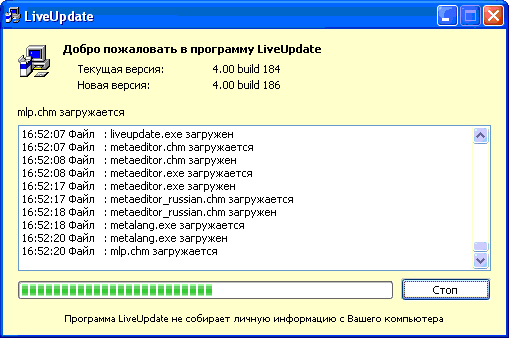
Во время подключения к серверу терминал проверяет наличие новых версий программы. Если была обнаружена более новая версия, появится новое окно "Live Update" и будет предложено скачать это обновление. Чтобы начать скачивание обновленных файлов, необходимо нажать кнопку "Start". При этом в окне можно будет видеть ход процесса обновления и список скачиваемых файлов. По завершении скачивания произойдут автоматическая установка и перезапуск новой версии терминала.
Внимание:
- если отсутствует подключение к серверу, автоматическое обновление не начнется;
- в случае возникновения проблем с автоматическим обновлением следует обратиться службу технической поддержки;
- при обновлении примеры использования экспертов, индикаторов и скриптов, поставляемых вместе с клиентским терминалом, могут быть перезаписаны.